Nitro Pro le permite convertir archivos PDF en una presentación de Microsoft PowerPoint (.pptx) permitiéndole reutilizar su contenido en Microsoft PowerPoint de forma fácil y fiable. Puede convertir un rango de páginas, archivos enteros o colecciones enteras de archivos en una sola tarea.
Nota: El OCR (reconocimiento óptico de caracteres) se utilizará automáticamente en archivos PDF basados en imágenes (o escaneados) para reconocer y convertir el texto contenido en el documento.
Cómo convertir PDF a Microsoft PowerPoint:
1. En la pestaña Inicio , en el grupo Convertir, haga clic en A PowerPoint.

2. En la ventana Convertir PDF en presentación PowerPoint, realice cualquiera de las siguientes acciones:
- Haga clic en Añadir archivos , y luego navegue para seleccionar los archivos PDF adicionales que desee incluir.
- Seleccione un archivo PDF de la lista y, a continuación, utilice las opciones Mover hacia arriba o Mover hacia abajo para reordenar los documentos, o haga clic en Eliminar para eliminar un documento de la lista.
- Marque la casilla Incluir todos los documentos PDF abiertos para exportar rápidamente todos los PDF abiertos a PowerPoint.
- Para convertir páginas concretas de un documento, selecciónelo y haga clic en Elija las páginas . En el campo Páginas , introduzca la página o rango de páginas que desee (separadas por un guión). Por ejemplo, para convertir las páginas 3, 4 y 5 de un documento de 8 páginas, introduzca 3-5.
- Utilice la sección Salida para especificar: 1. Dónde se guardará el archivo PowerPoint convertido. 2. Si el archivo PowerPoint convertido debe abrirse automáticamente después de la conversión.
- Haga clic en Opciones para especificar si el PDF debe procesarse con OCR antes de la conversión si se identifica como basado en imágenes.
3. Pulse Convertir para completar la conversión.
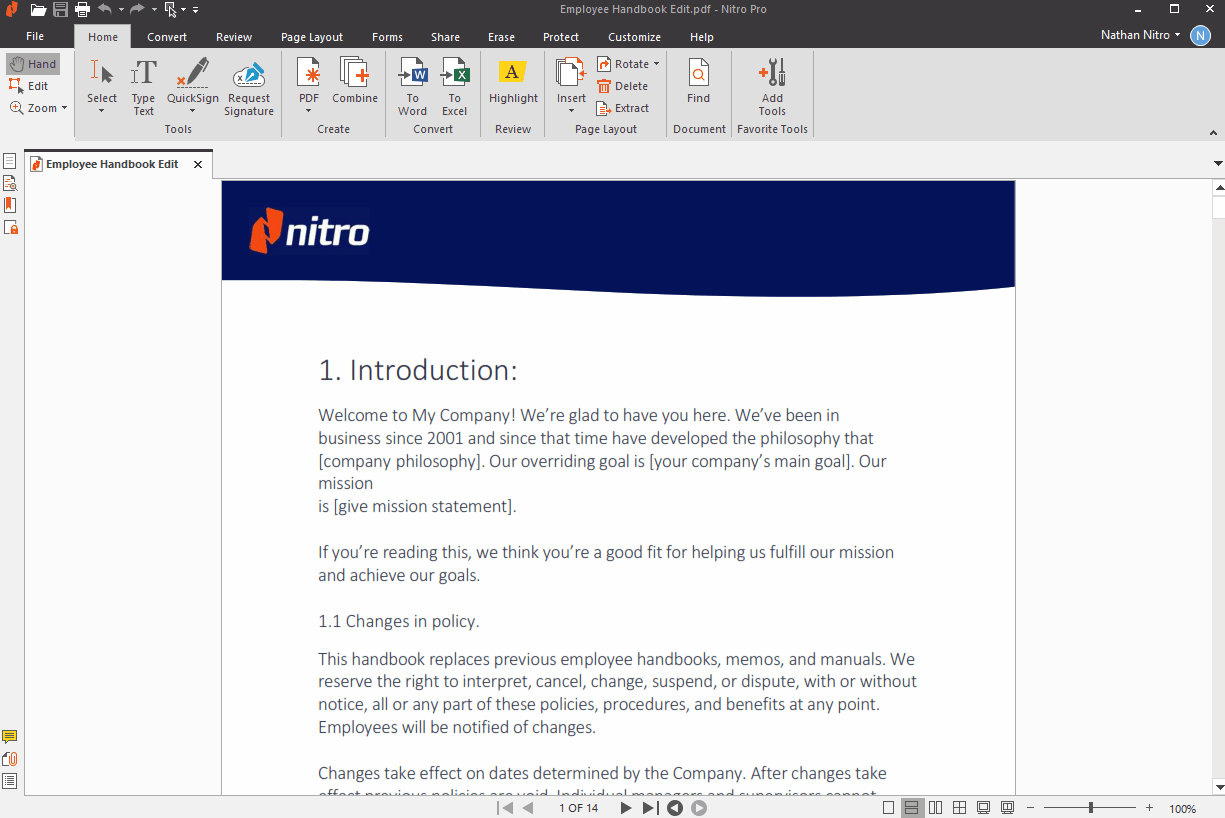
CONSEJO: Puede utilizar las flechas de navegación de la parte inferior de la ventana para previsualizar las páginas individuales y facilitar su selección.